当前位置:首页 > 帮助中心 > 新买的笔记本电脑怎样装系统(新笔记本重装系统教程)
新买的笔记本电脑怎样装系统(新笔记本重装系统教程)
新买的笔记本电脑怎样装系统?最近有位用户表示不太习惯自己新电脑的win11系统,想要重新安装系统,询问小编应该怎么去操作。这个问题算是问对人了,因为小编经常接触关于重装系统的操作,可谓是熟手了。今天小编就来详细讲解新笔记本重装系统教程,希望可以帮助到有需要的朋友。

一、重装系统工具
镜像版本: Windows 10专业版
工具软件:大白菜u盘启动盘制作工具(点击红字下载)
二、重装系统准备
1、非常重要的一点,在进行系统重装之前,你需要备份c盘的数据。因为电脑重装系统会对C盘进行格式化,彻底清理数据。
2、U盘启动盘作为重装系统的重要工具,一定要选用安全可靠的u盘进行制作。同时,u盘制作也会格式化,如果里面有数据的话,记得提前备份。
3、u盘启动盘制作好之后,可以从【MSDN我告诉你】网站下载需要的系统镜像进行安装,点击左侧的“操作系统”查找即可。
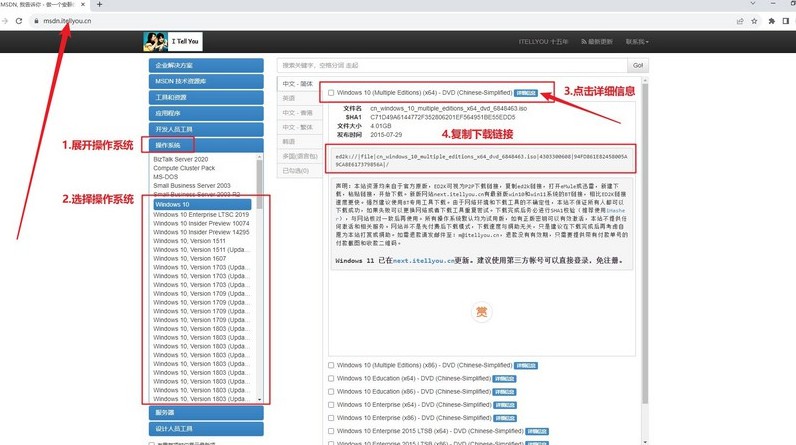
三、重装系统步骤
一、大白菜U盘制作!
1、进入大白菜官网www.winbaicai.com,选择合适的U盘启动盘制作工具压缩包下载并解压。
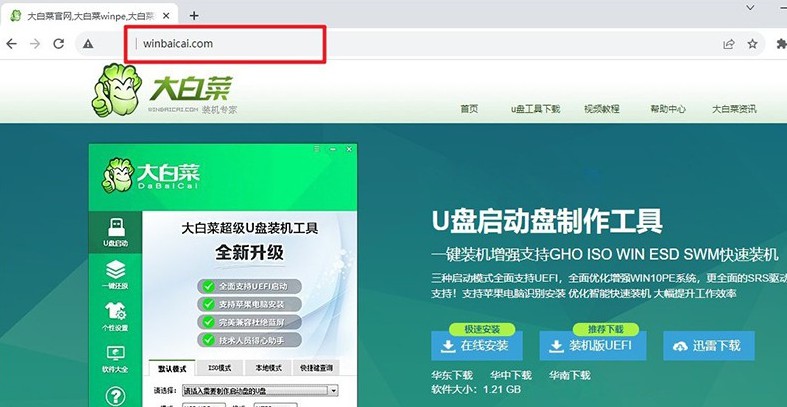
2、将8G且空白的U盘连接到电脑上,默认相关设置,点击一键制作成USB启动盘即可。
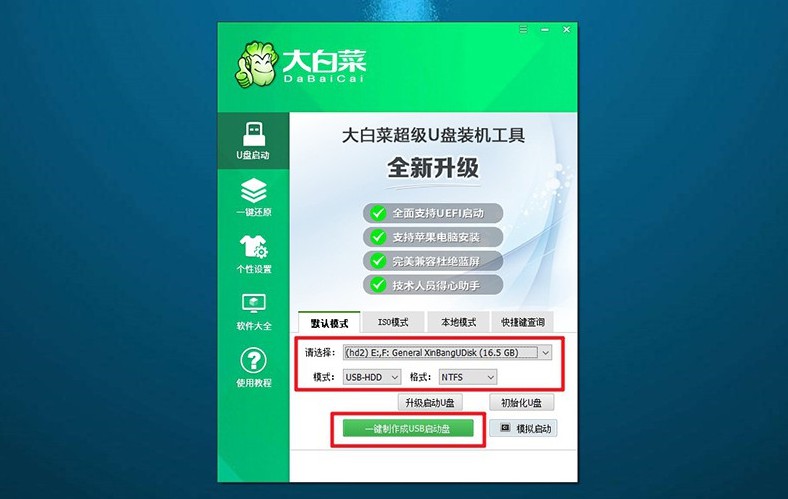
3、制作好之后,你可以选择将系统镜像保存在U盘启动盘里使用。
二、大白菜U盘启动电脑!
1、为了重装系统,我们先查询电脑对应的u盘启动快捷键,再进行后续操作。
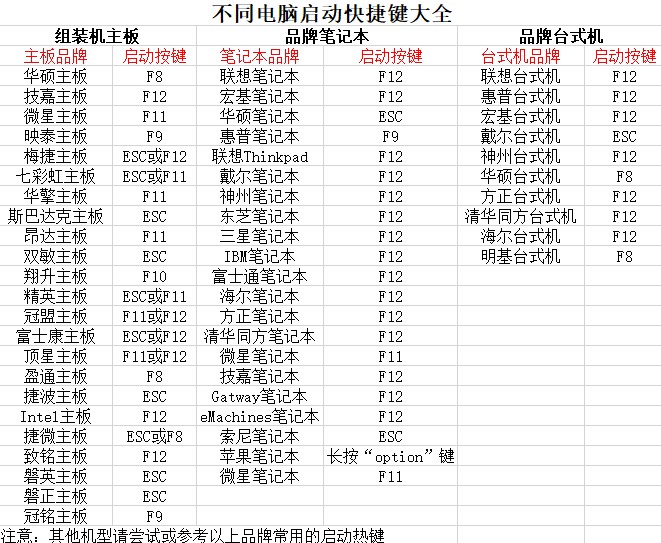
2、重启电脑,在开机画面出现之前,快速按下U盘启动的快捷键进入启动界面,选择U盘对应的选项并回车。
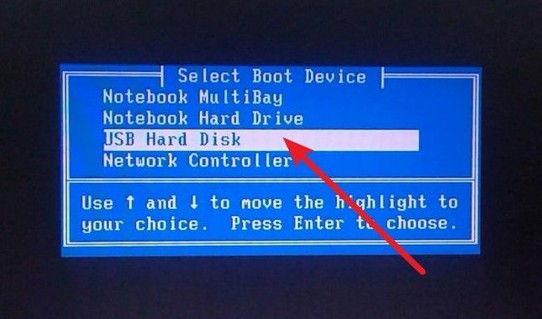
3、接着,就会进入大白菜主菜单后,选择【1】选项载回车,就能进入u盘WinPE桌面了。
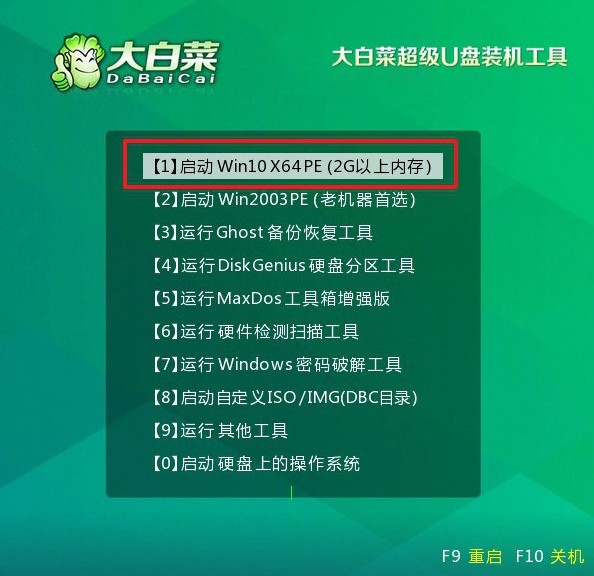
三,大白菜U盘安装电脑系统!
1、在大白菜WinPE桌面上,启动一键装机软件,选取之前存储在U盘中的系统镜像,在C盘上进行安装,然后点击“执行”。
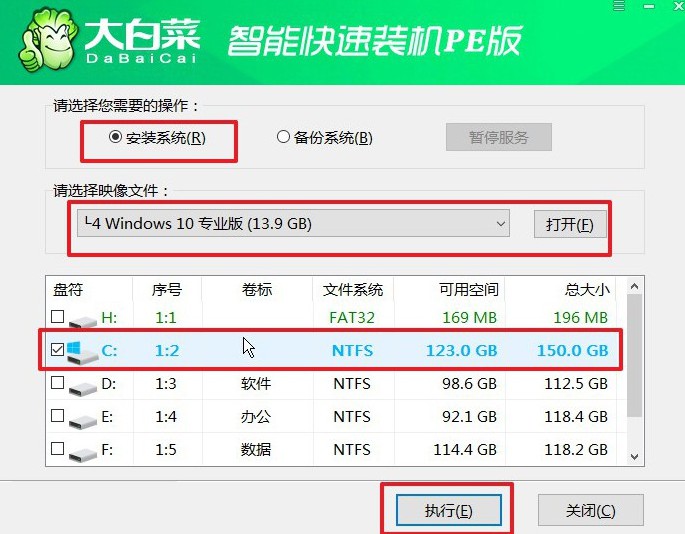
2、待界面弹出还原设置窗口后,只需默认选项,点击“是”即可。
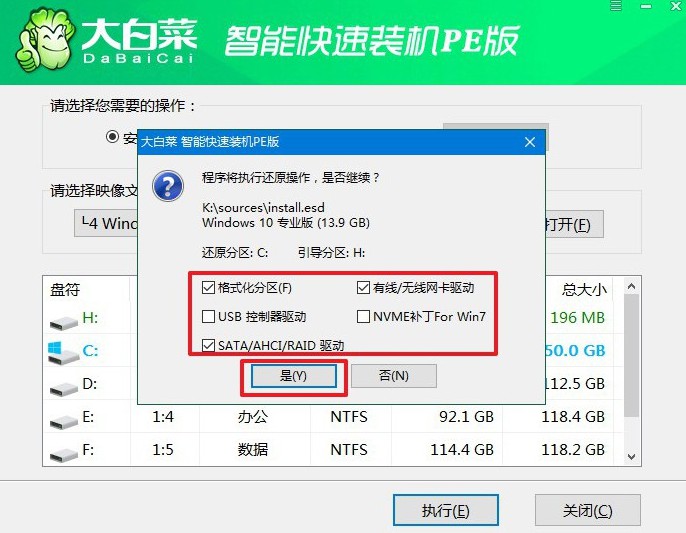
3、稍后,就会弹出显示重装系统进程界面,注意勾选界面直接中的“完成后重启”选项。
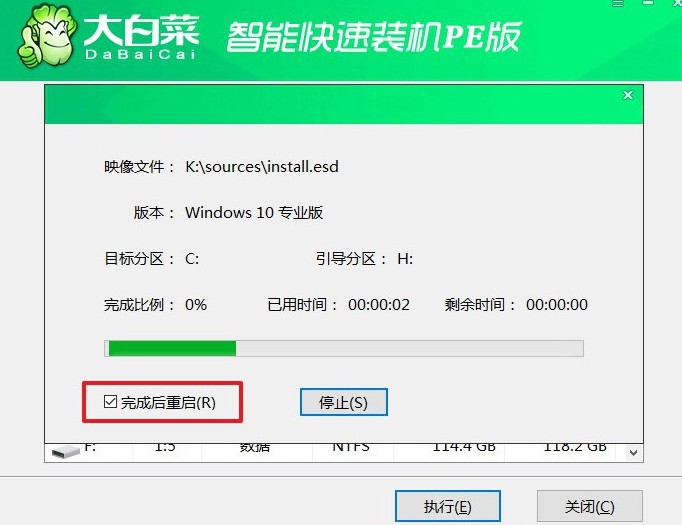
4、最后,大白菜装机软件会自动安装Windows系统,不需要你插手了。

四、重装系统问题
重装系统后没声音如何解决?
缺少音频驱动程序: 在重新安装系统后,可能需要手动安装音频设备的驱动程序。这是因为系统可能没有自动识别和安装所有音频设备的驱动程序。
解决方法:你可以从计算机制造商的网站或者主板制造商的网站上下载最新的音频设备驱动程序,并手动安装。
音频设备禁用或故障: 在一些情况下,音频设备可能被禁用或者出现硬件故障,导致没有声音输出。
解决方法:在Windows系统中,你可以通过以下步骤检查音频设备是否被禁用:右键单击任务栏上的音量图标,选择“声音”或“音频设备”。在弹出的窗口中,检查是否有任何禁用的音频设备。如果有,请右键单击它并选择“启用”。如果没有禁用的音频设备,你可以尝试重新插拔音频设备(如耳机或扬声器)并确保连接正确。
系统音量设置问题: 有时候系统音量可能被设置为静音或者调低,导致没有声音输出。
解决方法:确保系统音量设置处于正常状态。右键单击任务栏上的音量图标,调整音量并确保未静音。
其他问题: 如果以上方法都没有解决问题,可能存在其他更深层次的问题,例如操作系统配置问题或硬件故障。
上面就是本次新笔记本重装系统教程的全部内容了,你学会了吗?面对需要重装系统的情况,如果说你需要一个工具来操作的话,建议使用u盘启动盘来进行,因为它简单易学。而且,如果说你遇到了问题,也有专业技术客服帮你忙。

